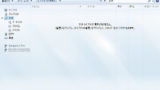Windows Media Player 8 (うぃんどうず めでぃあ ぷれーやー) を使用して、パソコン内の音楽ファイルから音楽 CD を作成する方法です。
音楽ファイルから音楽 CD を作成する方法
ファイルの準備
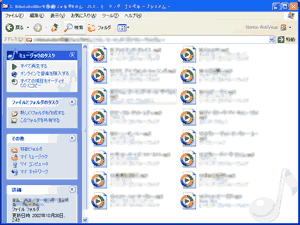
音楽ファイルを用意したフォルダを開きます。
※音楽ファイルを用意する方法は別ページに記載しています
※音楽ファイルは通常マイドキュメント内のマイミュージックに保存されています
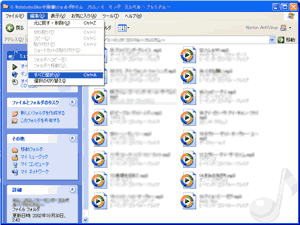
メニューバーの[編集]から[すべて選択]を選択します。
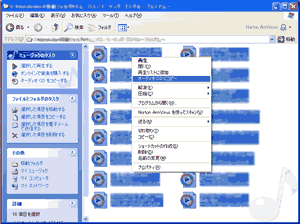
適当なファイルの上で[クリック]し[オーディオ CD へコピー]を選択します。
書き込み

空の CD をドライブにセットします。
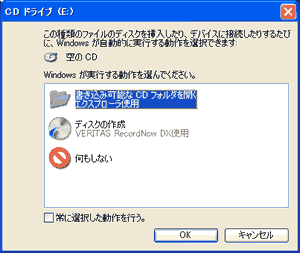
[キャンセル]をクリックします。

右上にある[音楽のコピー]をクリックします。
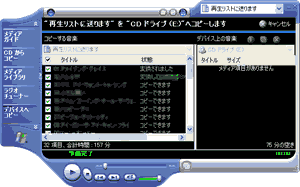
音楽ファイルによっては変換後に書き込みが行われるものもあります。

書き込みが始まります 。
関連
注意
- 本作業例は、Windows Media Player 8 + Windows XP での作業例です
スポンサードリンク